Collecties van UI-elementen maken en publiceren in bureaubladstromen
Het maken en publiceren van een collectie UI-elementen is mogelijk via de stroomontwerper van elke bureaubladstroom, bestaand of nieuw. In het deelvenster UI-elementen zijn nu twee verschillende tabbladen beschikbaar: Opslagplaats van stroom en Collecties.
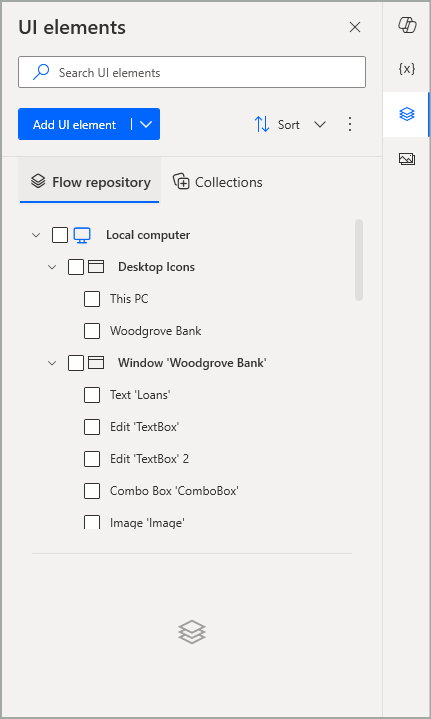
Het tabblad Opslagplaats van stroom bevat alle UI-elementen die alleen beschikbaar zijn voor die specifieke bureaubladstroom. Bureaubladstromen die zijn gemaakt met versie 2.42 of eerder en die UI-elementen bevatten, tonen deze elementen op het tabblad Opslagplaats van stroom na het upgraden naar versie 2.43 of hoger, als deze stromen deel uitmaken van een schema v2-omgeving.
Opmerking
De collecties UI-elementen vormen een premium-functie die alleen beschikbaar is voor premium- of proefgebruikers van de organisatie. Gebruikers met een werk- of schoolaccount of een gratis Microsoft-account hebben geen toegang tot collecties UI-elementen.
Als u een nieuwe collectie UI-elementen wilt maken, moeten de UI-elementen eerst worden vastgelegd in de bureaubladstroom, standaard toegevoegd op het tabblad Opslagplaats van stroom. De boomstructuur blijft hier hetzelfde. Het bureaublad waarop de elementen zijn vastgelegd, verschijnt bovenaan, gevolgd door de webpagina's of bureaubladtoepassingsschermen die de elementen bevatten, gevolgd door de individuele UI-elementen zelf.
Opmerking
Elk nieuw UI-element dat wordt vastgelegd via de knop UI-element toevoegen wordt automatisch toegevoegd onder het tabblad Opslagplaats van stroom. U kunt een nieuw UI-element niet rechtstreeks aan een collectie toevoegen.
Meerdere UI-elementen als ingeschakeld markeren
Elk item in deze boomstructuur wordt geleverd met een selectievakje, dat wordt ingeschakeld wanneer dat item wordt geselecteerd. Als u een bureaublad zoals Lokale computer selecteert, worden ook alle bijbehorende schermen/webpagina's en UI-elementen ingeschakeld. Zo ook worden bij het selecteren van een scherm of webpagina ook alle bijbehorende UI-elementen ingeschakeld. Dit werkt ook andersom. Als alle UI-elementen op een scherm/webpagina worden ingeschakeld, wordt het scherm of de webpagina ook ingeschakeld. Hetzelfde gedrag is van toepassing op respectievelijk schermen/webpagina's en het bijbehorende bureaublad.
Er kan slechts één geselecteerd (gemarkeerd) item tegelijk zijn, zelfs als er meerdere items zijn ingeschakeld (hetzij automatisch wanneer deze items gerelateerd zijn aan het geselecteerde item in de elementenstructuur, of handmatig wanneer meerdere items rechtstreeks via het bijbehorende selectievakje zijn ingeschakeld). In het contextmenu van een geselecteerd item zijn de opties 'Bewerken', 'Naam wijzigen', 'Gebruik zoeken' en 'Verwijderen' individueel en alleen van toepassing op het geselecteerde item. Als er echter meer, niet-gerelateerde items zijn ingeschakeld, worden deze opties uitgeschakeld om onduidelijkheid te voorkomen met betrekking tot de vraag voor welk item ze bedoeld zijn.
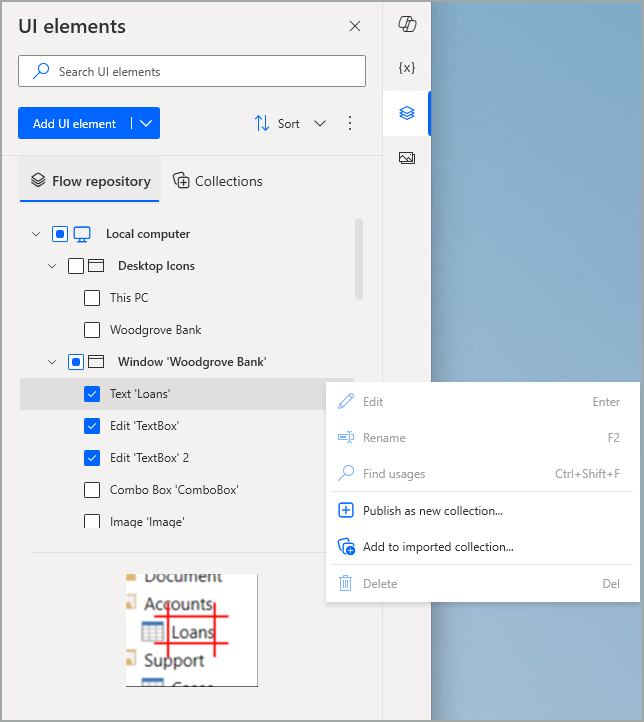
Een nieuwe collectie UI-elementen publiceren
Nadat u de UI-elementen hebt gecontroleerd die u in een nieuwe collectie moet opnemen, kunt u de optie Publiceren als nieuwe collectie selecteren. Dit kan worden gedaan via het hoofdcontextmenu rechtsboven in het deelvenster met UI-elementen of door het contextmenu te gebruiken voor het momenteel actieve (gemarkeerde) element.
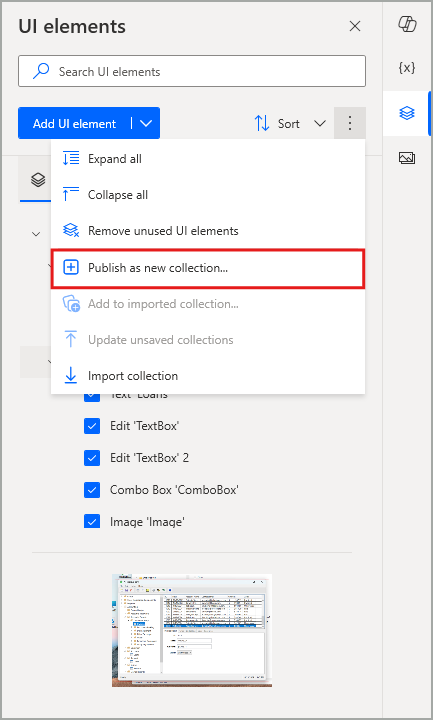
Notitie
De collectiegerelateerde opties in de contextmenu's van de items zijn van toepassing op alle ingeschakelde UI-elementen en schermen/webpagina's.
Belangrijk
Als u tegelijkertijd schermen/webpagina's en UI-elementen inschakelt die tot verschillende bureaubladen behoren, wordt de optie Publiceren als nieuwe collectie uitgeschakeld. Als u een nieuwe collectie wilt maken, moeten alle UI-elementen op hetzelfde bureaublad worden vastgelegd (Lokale computer, RDP of Citrix).
Als u deze optie selecteert, wordt een bevestigingsvenster geopend waarin u een naam voor de nieuwe collectie kunt opgeven. Als u een of meer van de geselecteerde UI-elementen hebt gekoppeld aan UI- of webautomatiseringsacties in uw bureaubladstroom, kunt u ook de optie 'Automatisch bijwerken' onder het veld met de collectienaam inschakelen. Hierdoor worden de gerelateerde acties automatisch bijgewerkt, zodat ze verwijzen naar de nieuw ingestelde tegenhangers in de collectie, in plaats van naar de UI-elementen die voorheen alleen binnen deze stroom toegankelijk waren.
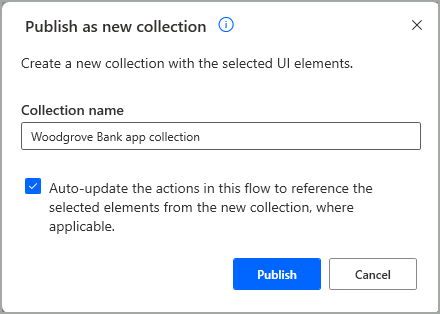
Wanneer u Publiceren selecteert, gaat het pop-updialoogvenster naar de status Publiceren. In deze status wordt de collectie opgeslagen en geüpload in Dataverse zodat de collectie beschikbaar wordt in de specifieke omgeving. Terwijl de publicatie plaatsvindt, blijft de gebruikersinterface van het dialoogvenster uitgeschakeld. Als dezelfde naam van een andere bestaande collectie wordt gebruikt, treedt er een fout op en moet u een nieuwe naam opgeven.
Wanneer de collectie op deze manier succesvol is gepubliceerd, verschijnt er een bijbehorende succesbanner in het deelvenster UI-elementen om u hierover te informeren. Als u bovendien naar het tabblad Collecties kijkt, ziet u dat de collectie nu automatisch wordt geïmporteerd in de stroom waaruit deze is gemaakt. Preciezer gezegd: de collectie wordt standaard geïmporteerd in hetzelfde bureaublad (bijvoorbeeld Lokale computer of Extern bureaublad) waarin de UI-elementen van de collectie oorspronkelijk zijn vastgelegd. Deze stap wordt automatisch voor u uitgevoerd. U hoeft dus niet elke nieuwe collectie die u maakt handmatig te importeren in dezelfde stroom waaruit deze is gegenereerd.
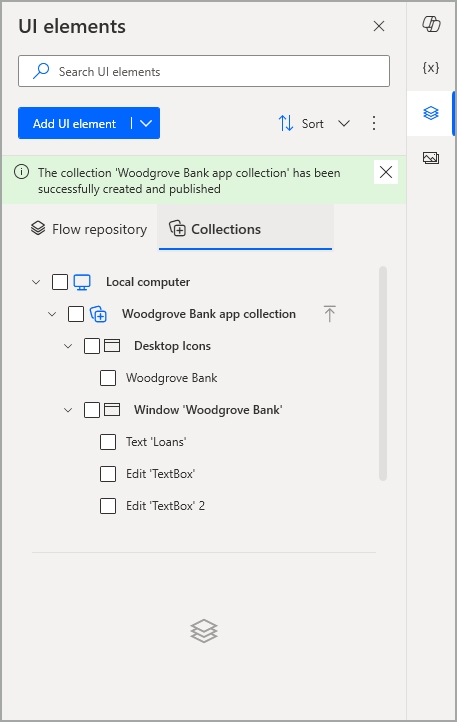
Opmerking
Door enkele UI-elementen te kiezen om een nieuwe collectie te maken, worden deze elementen effectief gekopieerd (in plaats van verplaatst) van de context van één stroom naar de collectie-entiteit, die vervolgens kan worden gedeeld en hergebruikt in andere stromen. Hoewel de nieuwe collectie nu op het tabblad Collecties verschijnt, zijn de oorspronkelijke UI-elementen van de stroom ook nog steeds beschikbaar op het tabblad Opslagplaats van stroom. Als deze laatste niet meer nodig zijn en worden gebruikt in de huidige stroom, kunt u altijd de optie Ongebruikte UI-elementen verwijderen gebruiken in het hoofdcontextmenu van het deelvenster UI-elementen.
Belangrijk
Een collectie kan alleen schermen/webpagina's en de bijbehorende UI-elementen bevatten, niet het bureaublad waarop ze zijn vastgelegd. Dit maakt het gebruik van dezelfde collectie voor een doeltoepassing mogelijk, ongeacht of deze bij sommige makers op de lokale computer is geïnstalleerd, of bij andere op een extern bureaublad. De collectie wordt in de afzonderlijke stroom van elke maker onder het juiste bureaublad geïmporteerd.
Op het tabblad Collecties bestaat, zoals weergegeven in de vorige schermopname, de boomstructuur van de items daarin nu uit vier niveaus:
- Het bureaublad waarin de collectie wordt geïmporteerd
- De geïmporteerde collectie
- De schermen/webpagina's die in de collectie zijn opgenomen
- De UI-elementen die in de collectie zijn opgenomen
Opmerking
Indien nodig kunt u meerdere UI-elementen van een of meer collecties inschakelen op het tabblad Collecties om nog een collectie te maken en te publiceren, via dezelfde stappen die eerder zijn uitgelegd. In dit scenario worden met automatisch bijwerken nog steeds alle betrokken acties aangepast, zodat ze verwijzen naar de UI-elementen van de nieuwe collectie in plaats van naar de bestaande.
Nadat u een nieuwe collectie hebt gepubliceerd, moet de bureaubladstroom worden opgeslagen om het importeren van die collectie te bevestigen, aangezien dit wordt beschouwd als een niet-opgeslagen wijziging voor de stroom. Maar zelfs als de stroom niet wordt opgeslagen, blijft de collectie gepubliceerd en beschikbaar in de omgeving, zodat deze in andere stromen kan worden gebruikt.
Bekende beperkingen
- Wanneer individuele schermen en webpagina's zijn geselecteerd om een nieuwe collectie te maken, worden de bijbehorende onderliggende UI-elementen altijd overgedragen omdat deze automatisch worden ingeschakeld.
Volgende stappen
Verzamelingen van UI-elementen beheren